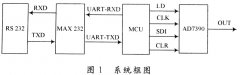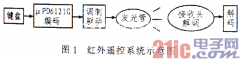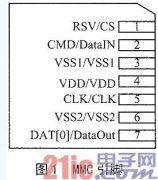STC学习板程序烧录说明 -
[导读]
以下是烧录程序的主要界面。烧录过程非常简单,操作也非常简单。图中红色的五个大数字就表示了整个过程。简简单单的五步就可以了(实际上只需4步)。 启动本烧录程序后,第一步就是选择烧录器件。本
本文引用地址: http://www.21ic.com/app/mcu/201804/761755.htm
以下是烧录程序的主要界面。烧录过程非常简单,操作也非常简单。图中红色的五个大数字就表示了整个过程。简简单单的五步就可以了(实际上只需4步)。
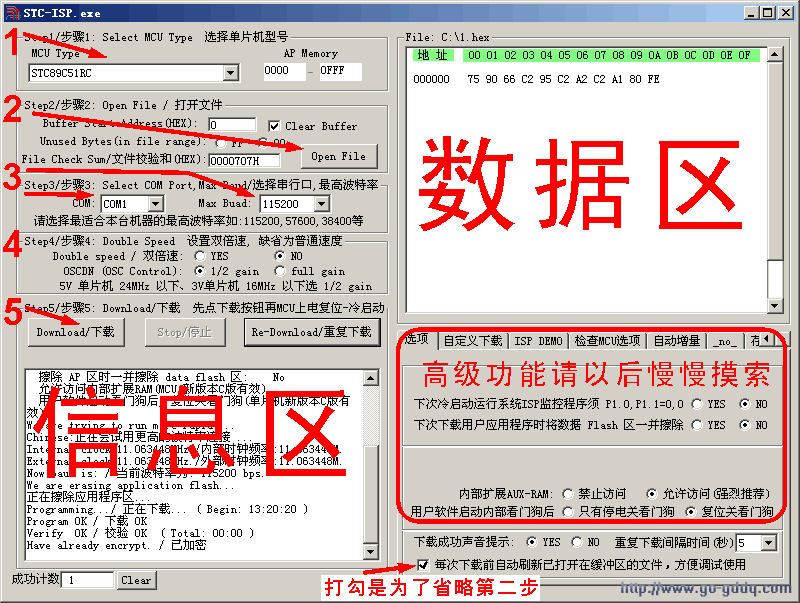
启动本烧录程序后,第一步就是选择烧录器件。本烧录软件支持STC全系列的51单片机芯片,因此,第一步必须选择相对应的型号。由于本实验板选用的单片机芯片就是本烧录软件首次启动默认的型号,所以,本项一般都不需要选择。

另外,“AP Memory”是指该芯片的内存大小和起止地址,根据器件型号自动更改,不必理会。
 字串2
字串2
选择了器件型号,第二步就应该选择将要被烧录的HEX机器码文件。HEX文件由 单片机 开发环境输入、编辑代码,最后编绎产生。
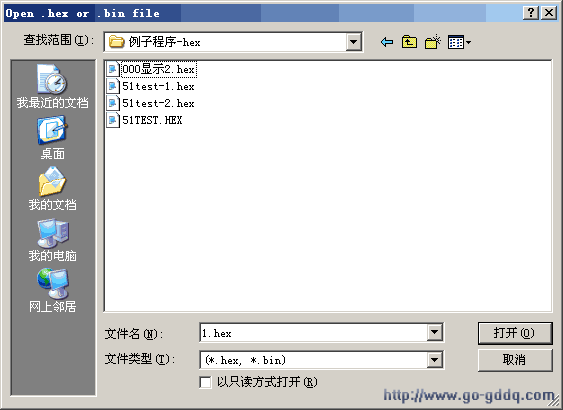
至于如何产生HEX文件,很多资料也都有介绍,本板STC光盘中有详细的说明,并且提供了多套开发软件(每套都能用)。通过对照自学完全可以很快掌握操作。并且,本实验板光盘也提供了多种 单片机 开发环境供大家学习研究。
本光盘中提供了一些例子程序,大家可以点“open file”按钮,弹出以下窗口(源程序也有,但这里不显示),先选择一些例子程序烧录实验。
选好了文件后,大家可以发现“文件校验和”中的数据发生了变化,大家可以通过留意这个数据是否变化来确定打开文件是否成功,或者文件刷新是否有更改。
当然,文件打开后,会显示在右边的数据区,大家也可以观查右边数据区是否有更改。不过,当数据太多时,更改的地方又很少时,观查“文件校验和”会更快更准确。
查看评论 回复